| Acheter aux États-Unis |
Acheter au Royaume-Uni |
Acheter chez DE |
Acheter auprès du service informatique |
Acheter chez FR |
Acheter chez ES |
ここでご購入を! |
 |
 |
 |
 |
 |
 |
 |
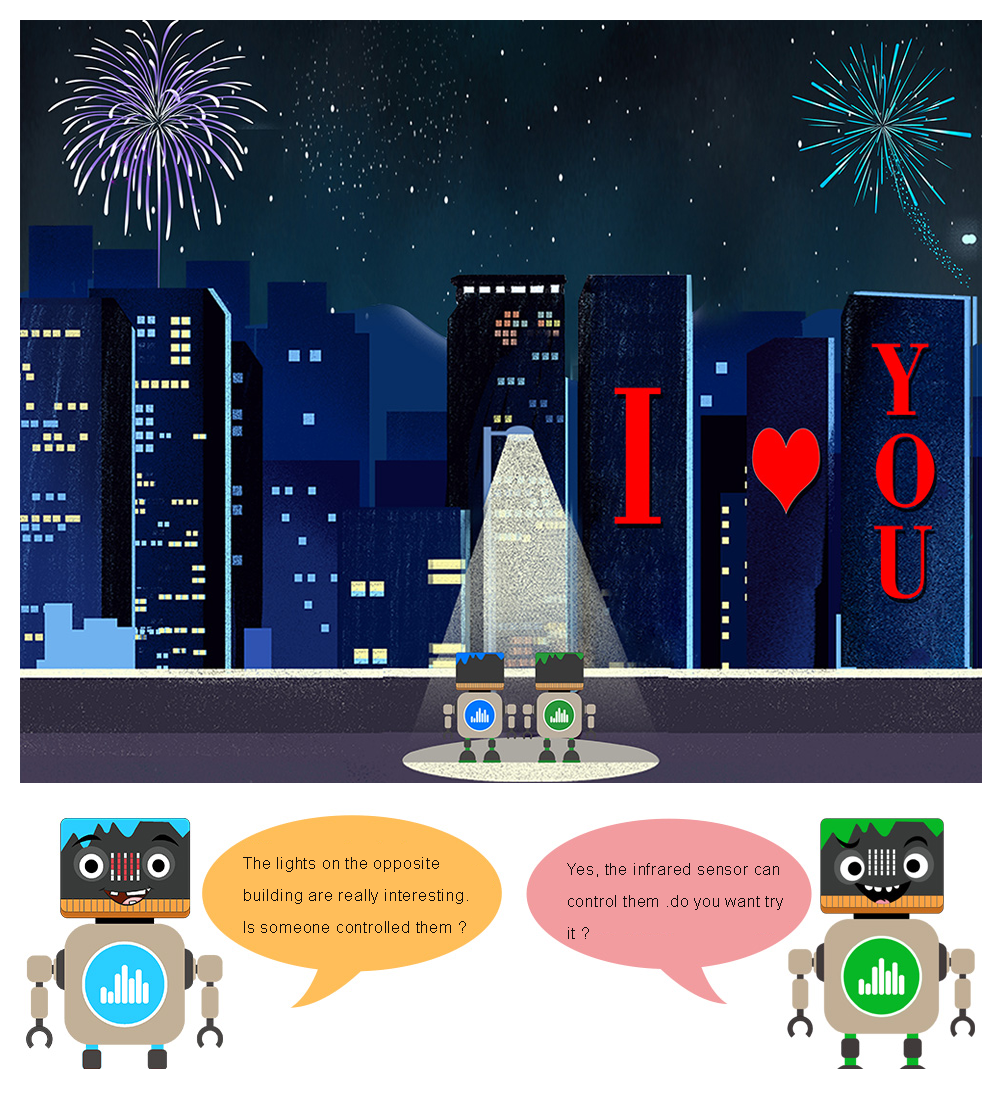

- BBC micro:bit board x 1
- Module récepteur infrarouge OSOYOO x 1
- Télécommande infrarouge OSOYOO x 1
- Câble PnP OSOYOO 3 broches x 1
- Carte OSOYOO Plug&Play( PnP ) pour micro:bit x 1

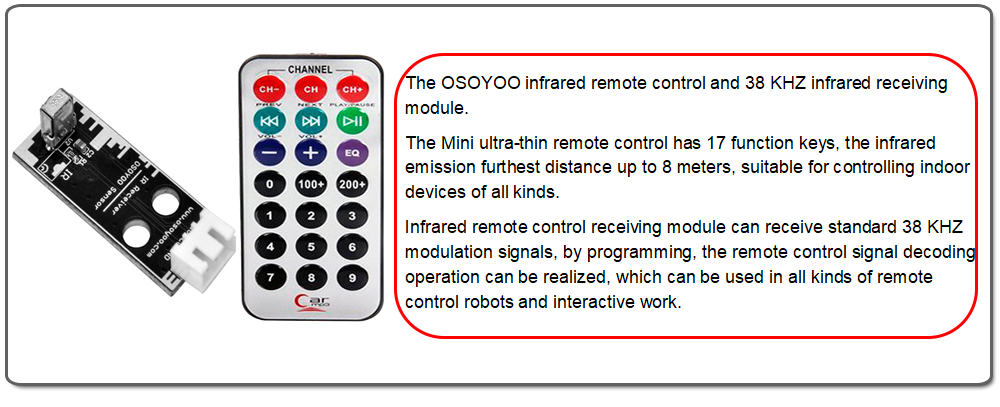

Connectez le module récepteur IR au port P8 de la carte PnP d’OSOYOO à l’aide du câble PnP à 3 broches d’OSOYOO, comme indiqué ci-dessous ;
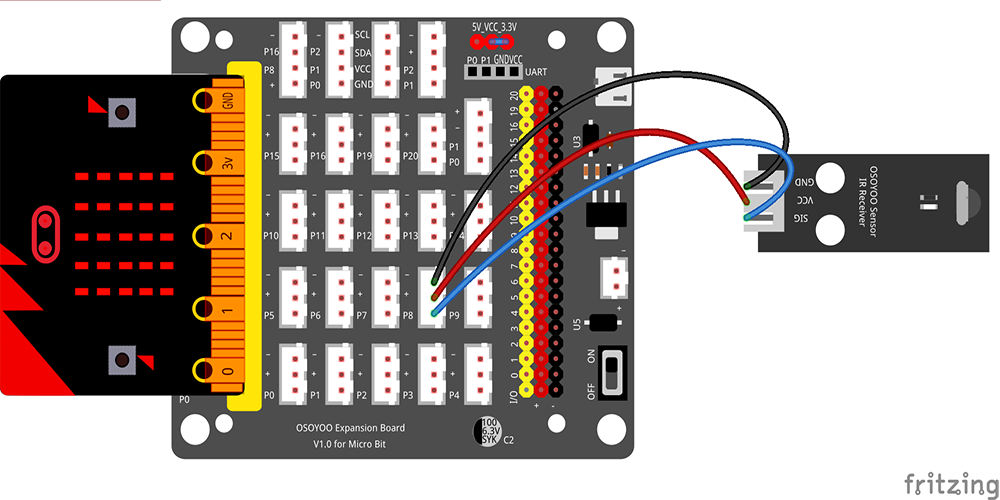


Si votre micro:bit est de la version V1.X, utilisez ce lien vers le tutoriel : https://osoyoo.com/2021/04/09/microbit-stem-lesson-19-smart-ir-controller-for-microbit-v2-board/
Étape 0 : Allez à l’adresse : https://makecode.microbit.org, cliquez sur New Project .

Étape 1. Dans les contrôles Editor , cliquez sur le bouton Advanced , puis sur le bouton Extensions , comme indiqué dans la figure suivante.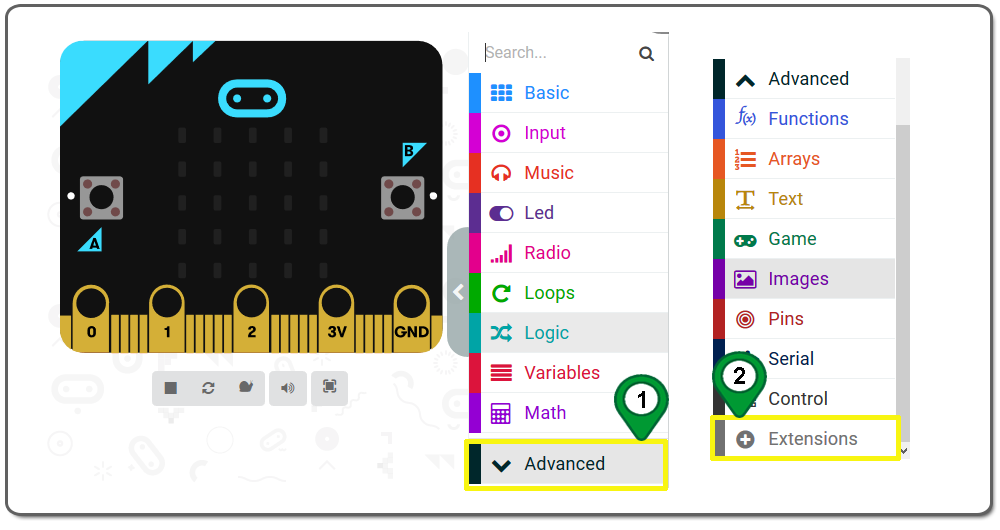
Étape 2. Dans la page Extensions , entrez l’URL du projet “https://github.com/osoyoo/OSOYOO_IR_V3/” dans la zone de texte Search et cliquez sur le bouton Search . La page vous montrera toutes les extensions correspondantes basées sur votre chaîne de recherche. Maintenant, cliquez sur OSYOO-IR-Silvery-Receiver pour l’ajouter à votre projet.
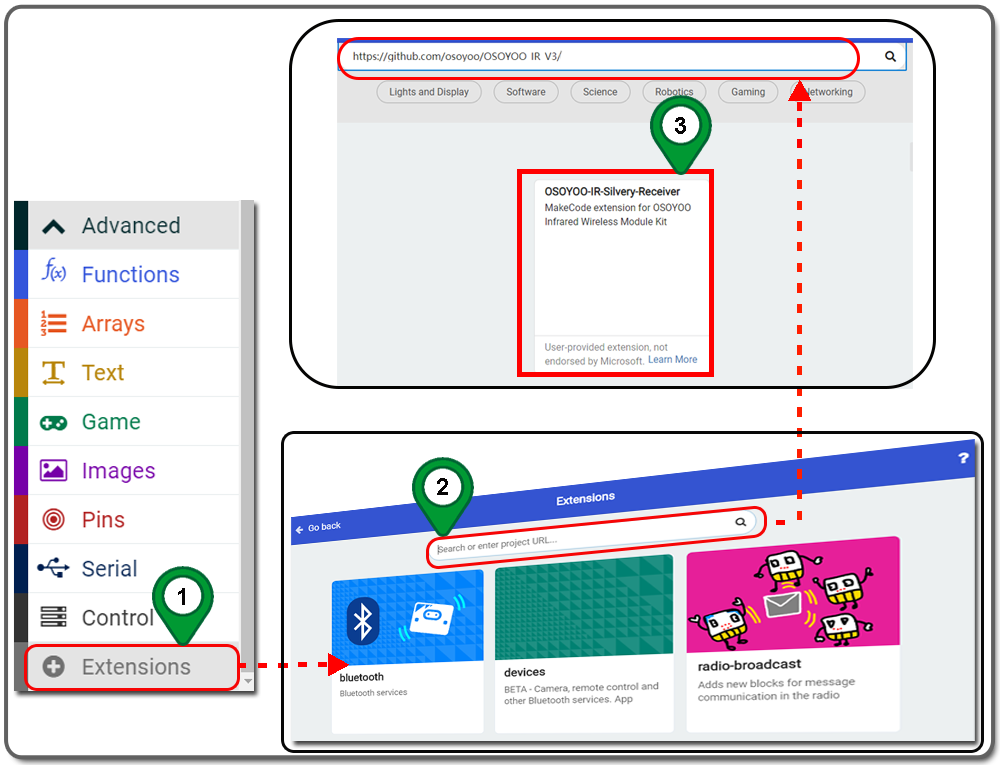
Étape 3. Cliquez sur la catégorie OSYOO_SilveryIR_V3. Faites glisser un bloc connect ir receiver et placez-le à l’intérieur du bloc on start .
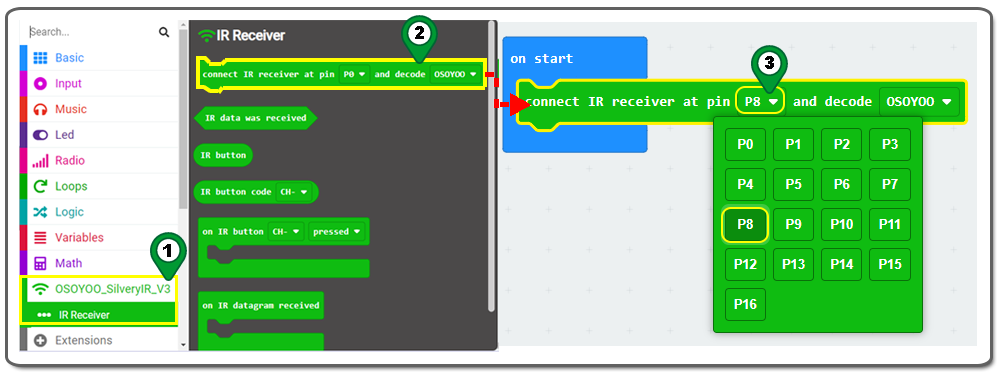
Étape 4. Dans la catégorie OSOYOO_IR, faites glisser et déposez un bloc on button pressed dans la zone vierge, définissez NUM1 dans le menu déroulant.
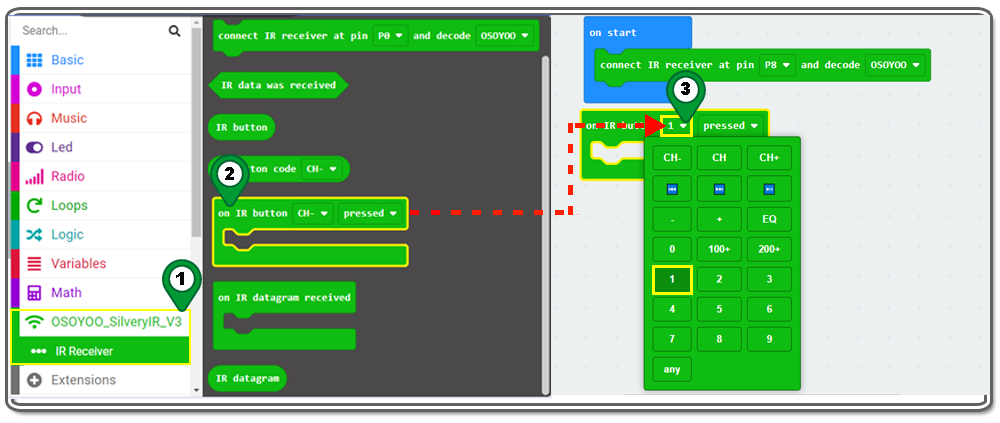
Étape 5. Dans la partie Toolbox, cliquez sur la catégorie Basic et cliquez sur le bloc show number et faites-le glisser pour le placer à l’intérieur du bloc ON BUTTON PRESSED. Remplacez ensuite le 0 par le 5.
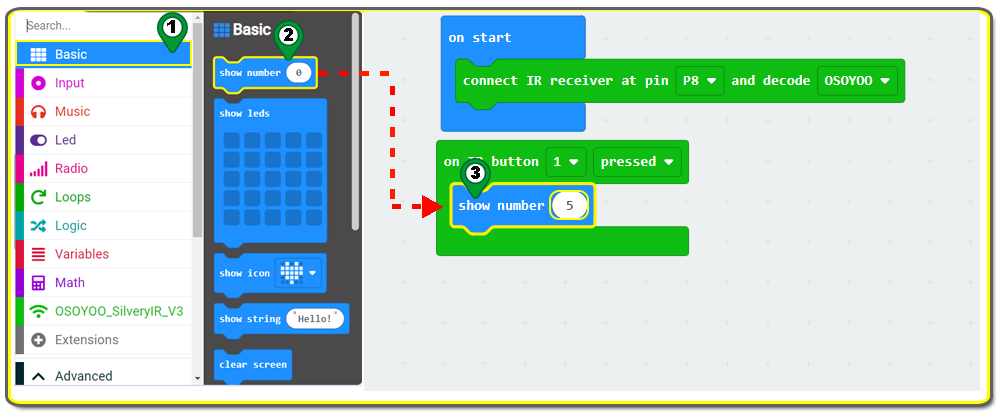
Étape 6. Cliquez à nouveau sur la catégorie Basic , faites glisser un bloc pause (ms) et placez-le sous le bloc show number 5 (à l’intérieur du bloc ON BUTTON PRESSED ), puis choisissez 200 ms dans le menu déroulant.
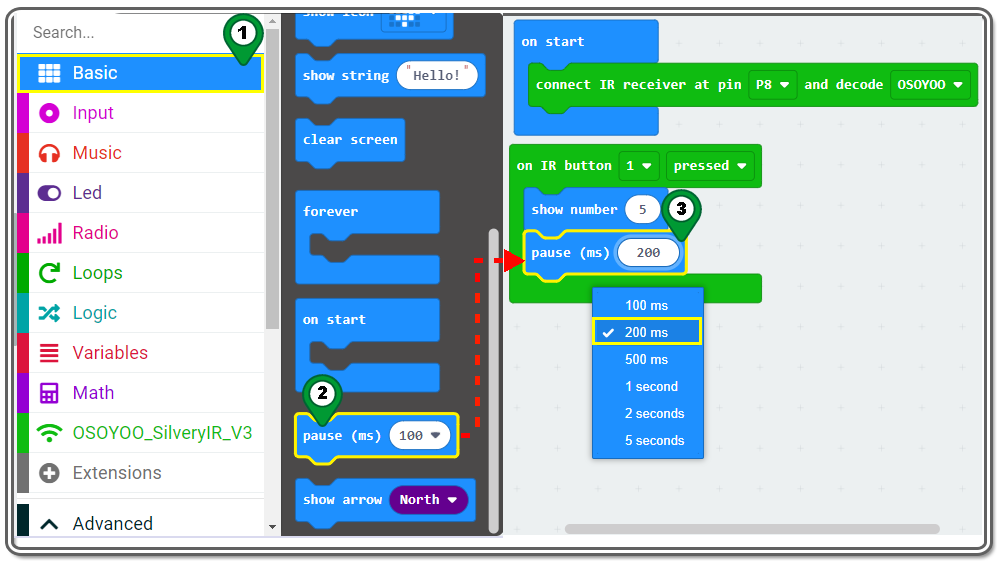
Étape 7. Créez un autre bloc show number et un autre bloc pause(ms) 200 comme à l’étape 6. Placez-les sous le bloc PAUSE 200 précédent. Modifiez la valeur du bloc show number de 5 à 4 comme sur la figure suivante :
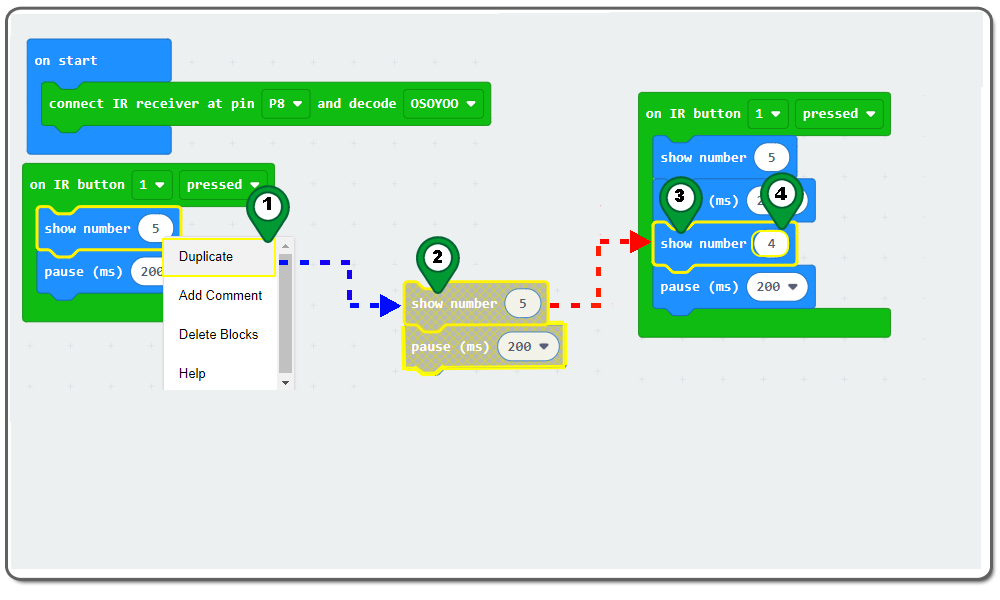
Étape 8. Répétez l’étape 7 et fabriquez trois blocs show number et deux blocs pause (ms) supplémentaires. Définissez leur valeur et leur position conformément à la figure suivante :
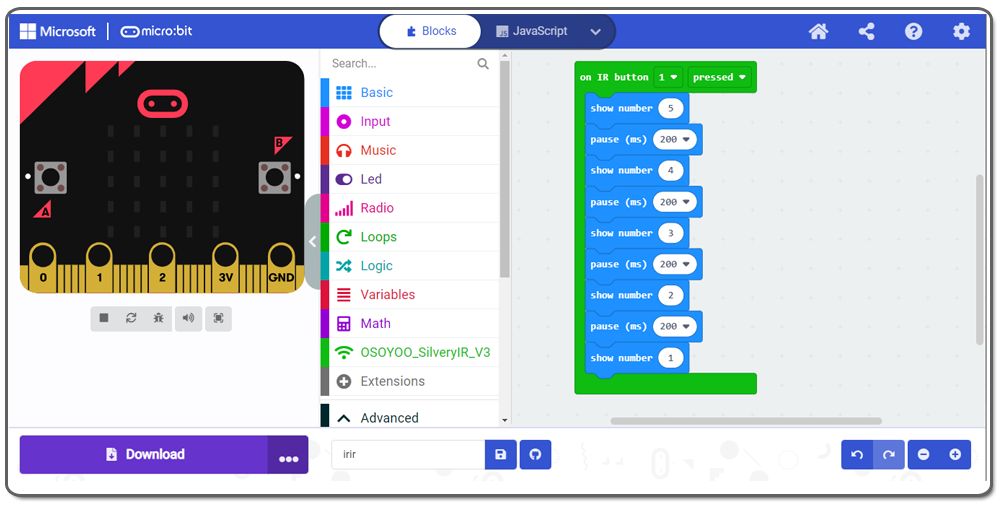
Étape 9.Cliquez à nouveau sur la catégorie Basic , glissez et déposez un bloc showed leds, placez-le à l’intérieur du bloc ON BUTTON PRESSED, et dessinez un “visage qui pleure” en cliquant sur les points de la matrice 5×5, comme le montre la figure suivante.
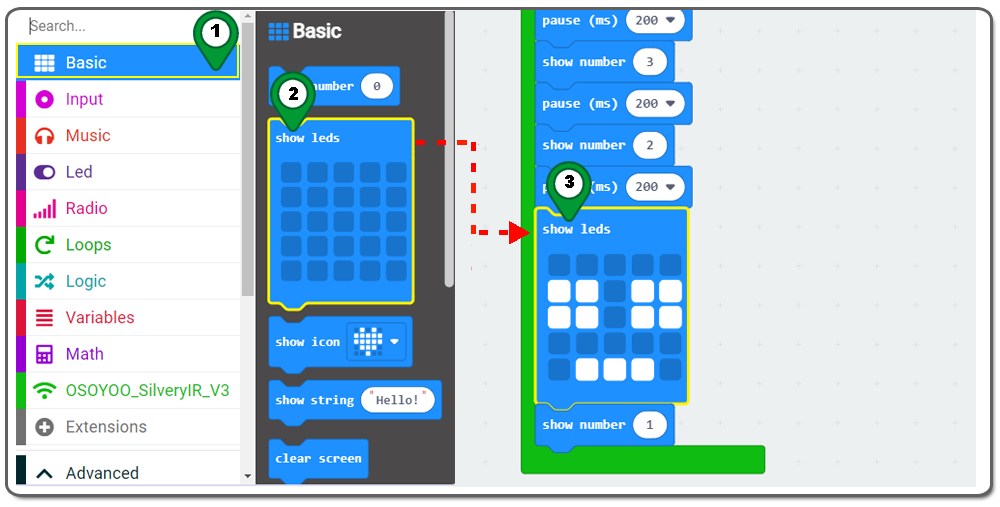
Étape 10. Cliquez à nouveau sur la catégorie OSOYOO IR.Faites glisser et déposez un bloc on CH + button pressed dans la zone vierge.
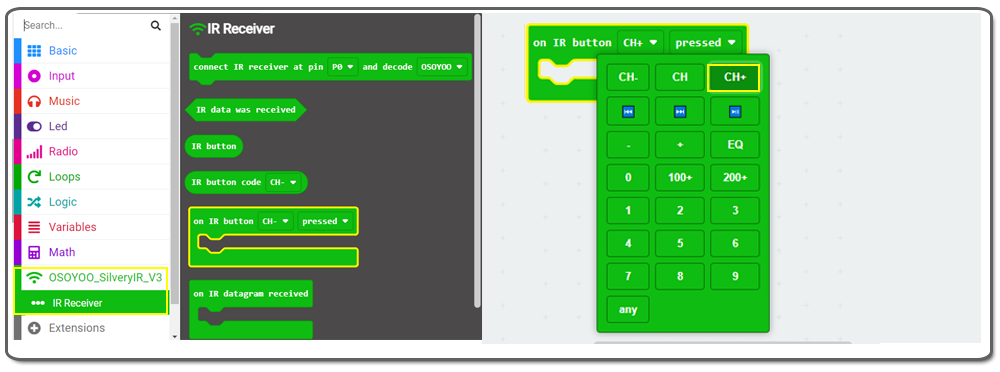
Étape 11. Cliquez à nouveau sur la catégorie Basic , glissez et déposez un bloc showed leds et placez-le à l’intérieur du bloc on CH + button pressed , et dessinez une lettre “I” en cliquant sur les points dans le carré de 5×5 comme indiqué sur la figure suivante.
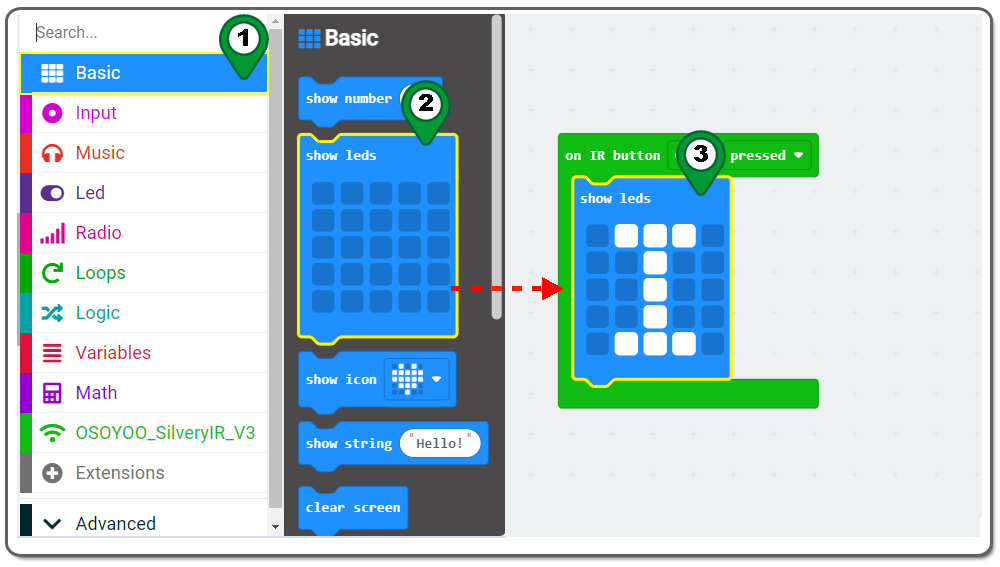
Étape 12. Cliquez sur la catégorie Basic et faites glisser un bloc pause(ms) pour le placer sous le bloc Show “I” LED. Choisissez ensuite 1 seconde dans le menu déroulant, comme le montre la figure suivante :
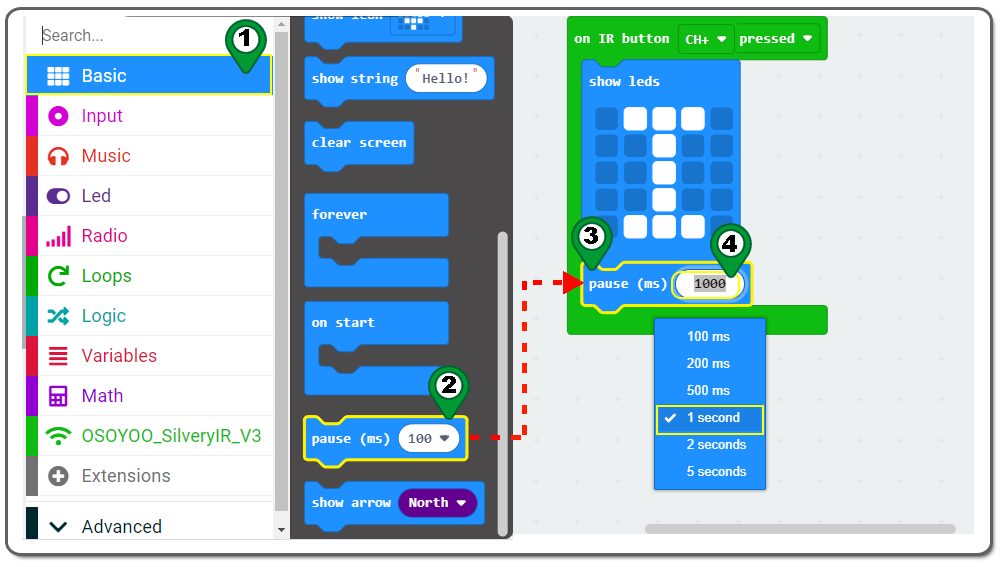
Étape 13. Répétez l’étape 12 et faites un autre bloc show leds et un autre bloc Pause (ms). Utilisez la souris pour dessiner un “coeur d’amour” dans le carré 5×5 et réglez le temps de pause sur 1 seconde. Placez ces deux blocs à l’intérieur du bloc on CH + button pressed (voir figure suivante).
Étape 14. Répétez l’étape 13 et fabriquez un autre bloc show leds et un autre bloc pause . Dessinez un “U” dans le bloc C, placez-les à l’intérieur du bloc on CH + button pressed. Voir la figure suivante :
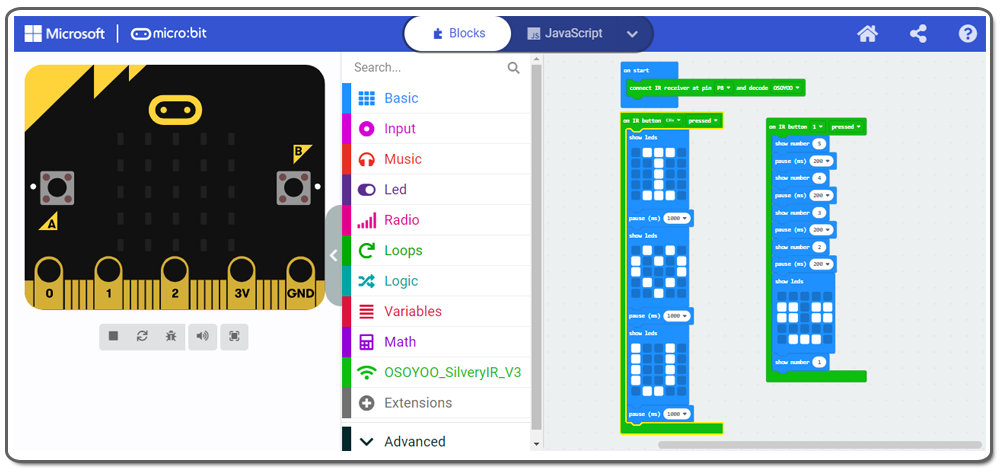
Étape 15 : Cliquez à nouveau sur la catégorie OSOYOO IR .Faites glisser et déposez un autre bloc on CH button pressed dans la zone vierge.
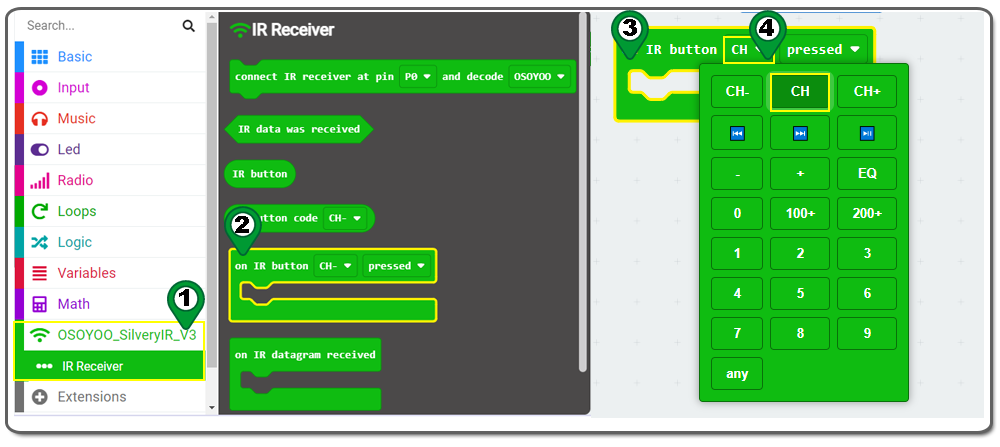
Étape 16.Cliquez sur la catégorie Basic et glissez-déposez le bloc show leds et placez-le à l’intérieur du bloc on CH button pressed .
Cliquez ensuite sur une pièce de monnaie sur les carrés comme indiqué dans l’illustration suivante.
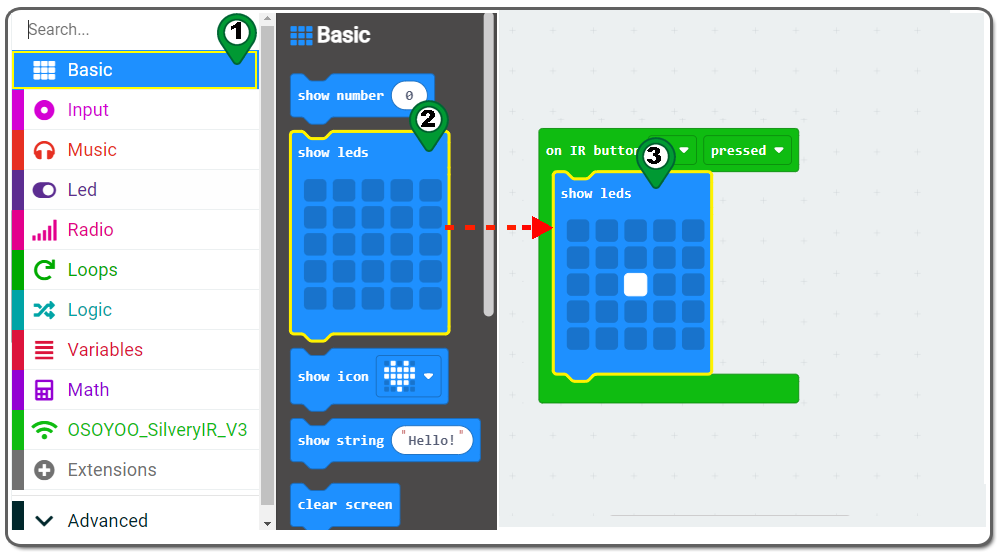
Étape 17. Cliquez avec le bouton droit de la souris sur la partie dupliquée du bloc show leds. Vous obtiendrez un bloc dupliqué et placez-le à l’intérieur du bloc on CH button pressed. Cliquez ensuite sur un petit coeur sur les carrés, comme indiqué sur la figure suivante.
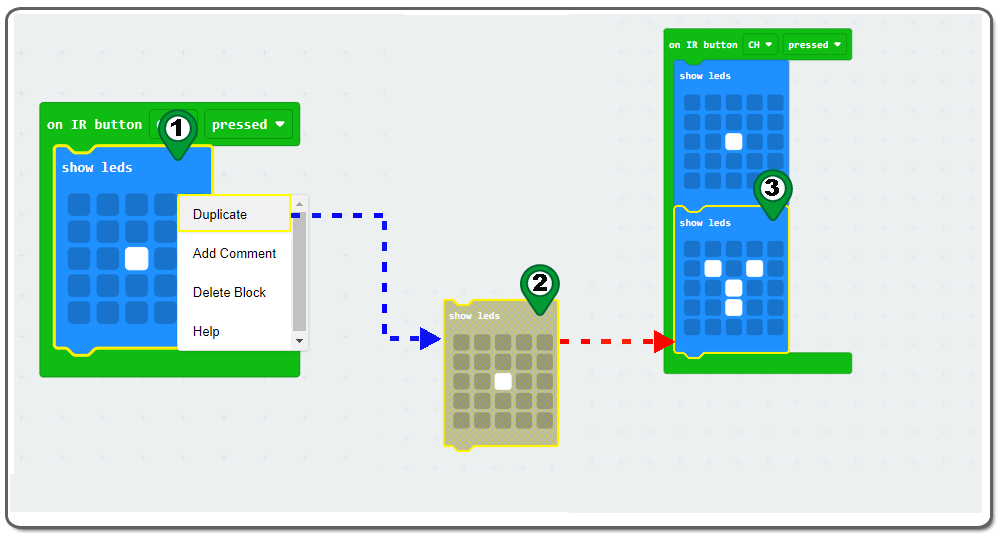
Étape 18.Répétez l’étape 17 et fabriquez d’autres blocs show leds comme sur l’image suivante, placez-les à l’intérieur du bloc on CH button pressed.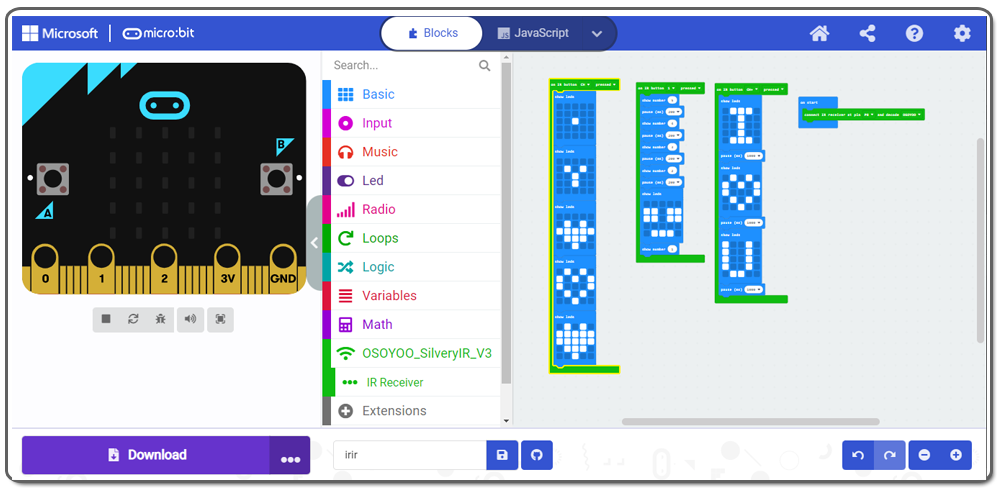
Étape 19 : Cliquez à nouveau sur la catégorie OSOYOO IR et déposez un bloc on NUM2 button pressed par glisser-déposer.
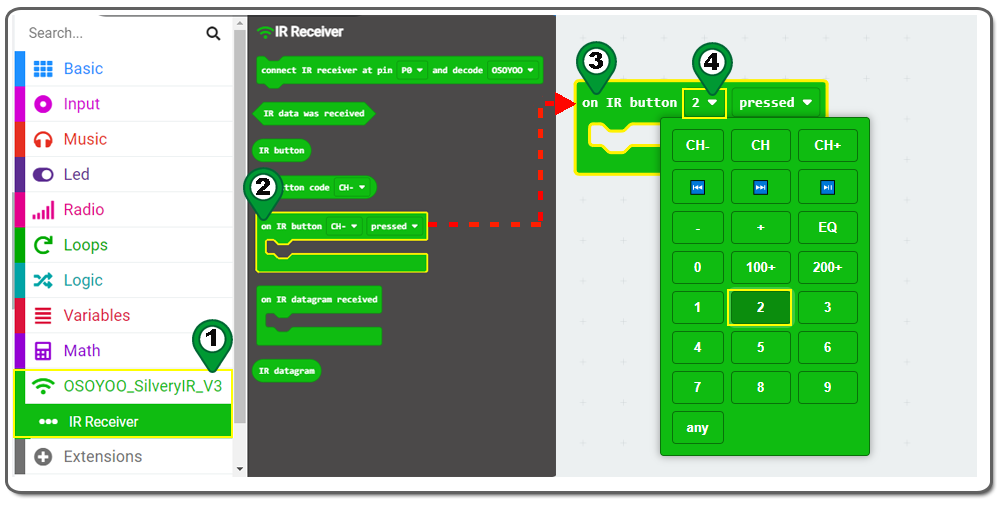
Étape 20 : Cliquez sur la catégorie Basic , puis faites glisser le bloc show leds et placez-le à l’intérieur du bloc on NUM2 button pressed.
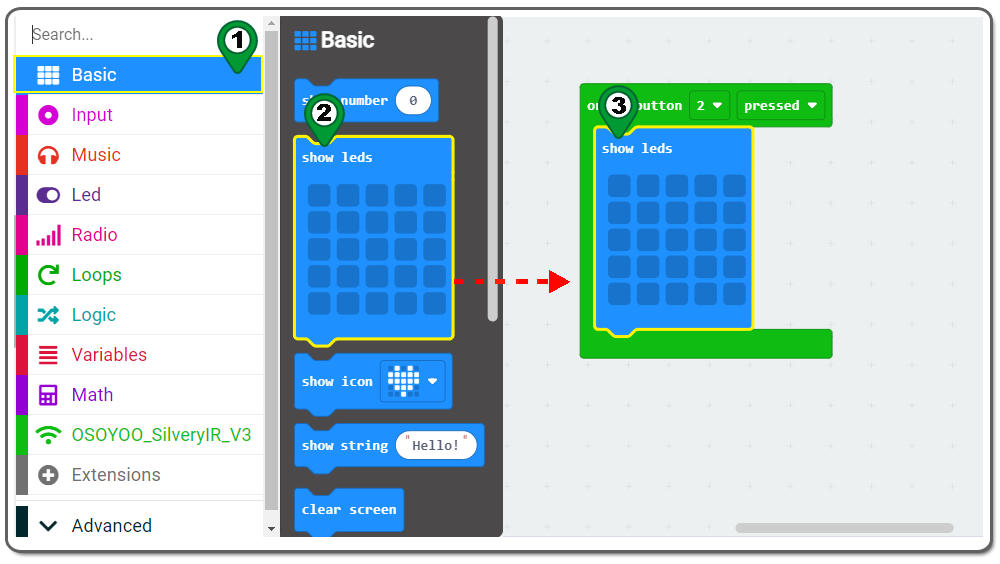
Étape 21. Téléchargez ce fichier “.hex” et sauvegardez-le sur votre disque MICROBIT Driver comme le montre la figure suivante.
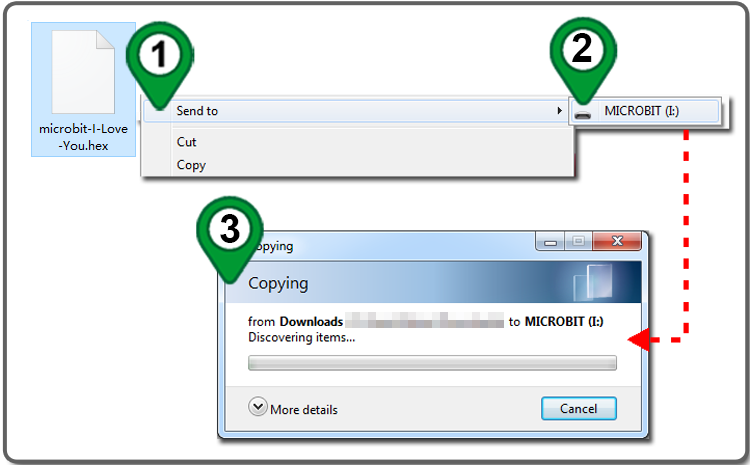
Vous trouverez ci-dessous les blocs de code de programmation graphique complets que nous avons réalisés pour vous à titre de référence :

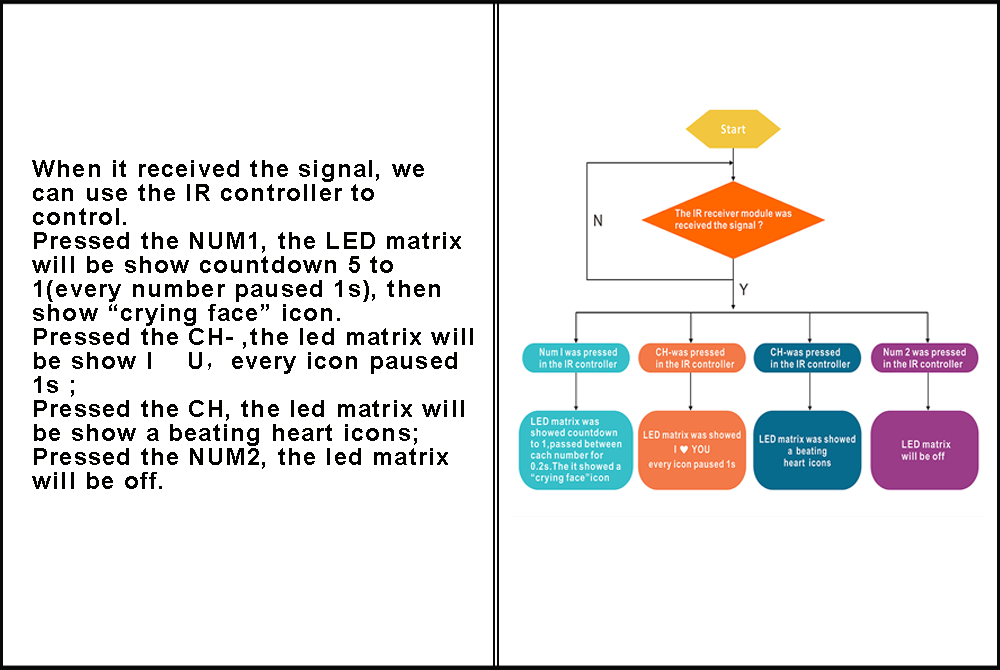

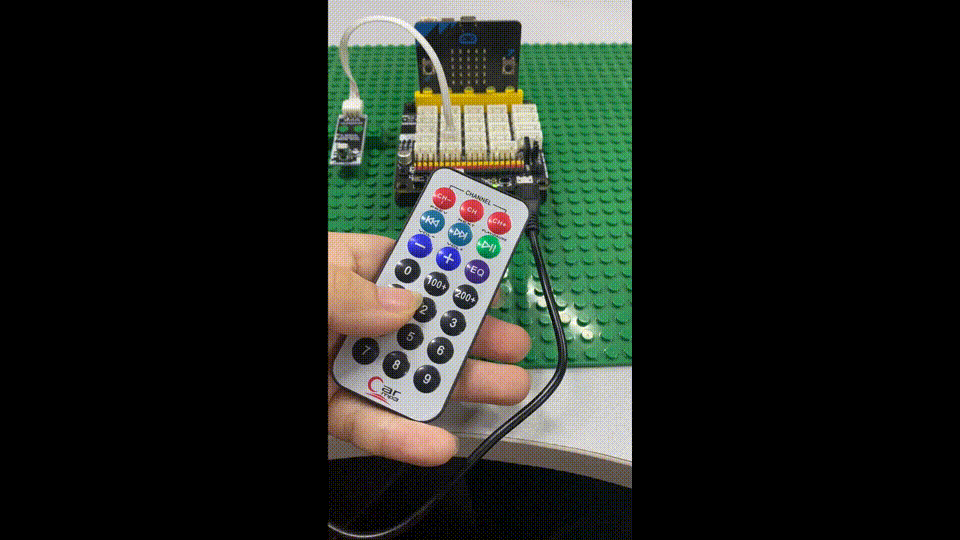

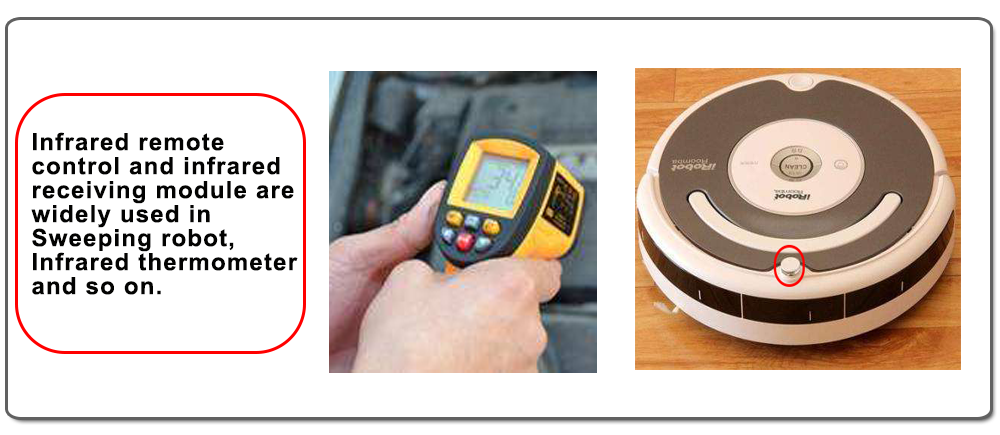
EN SAVOIR PLUS SUR LES PIÈCES












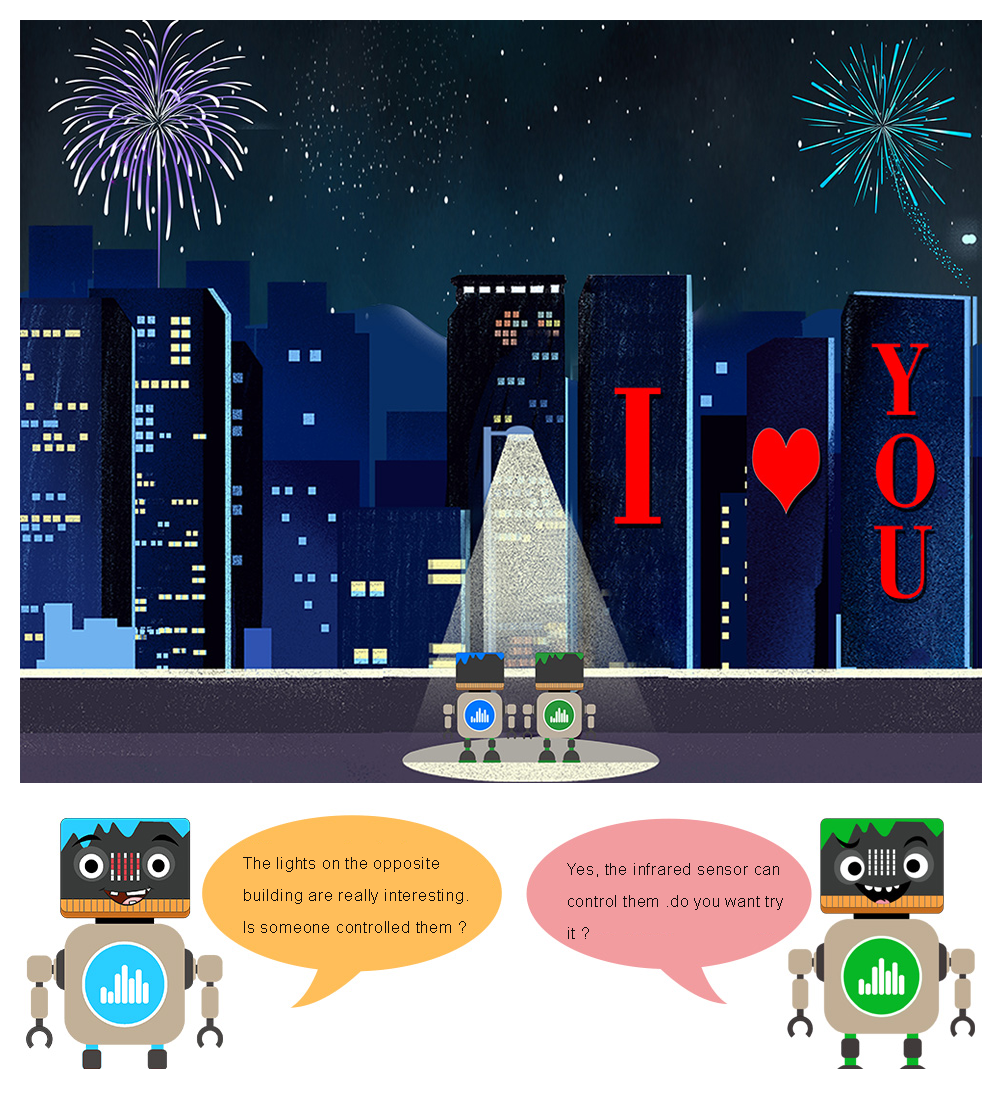


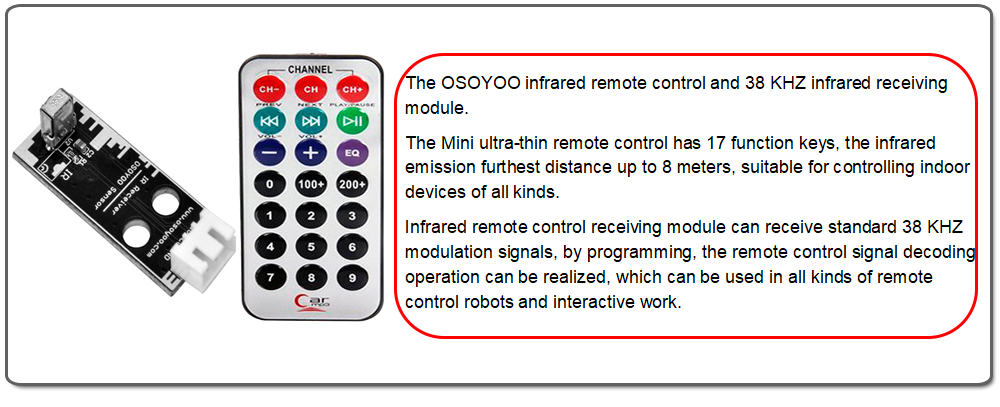

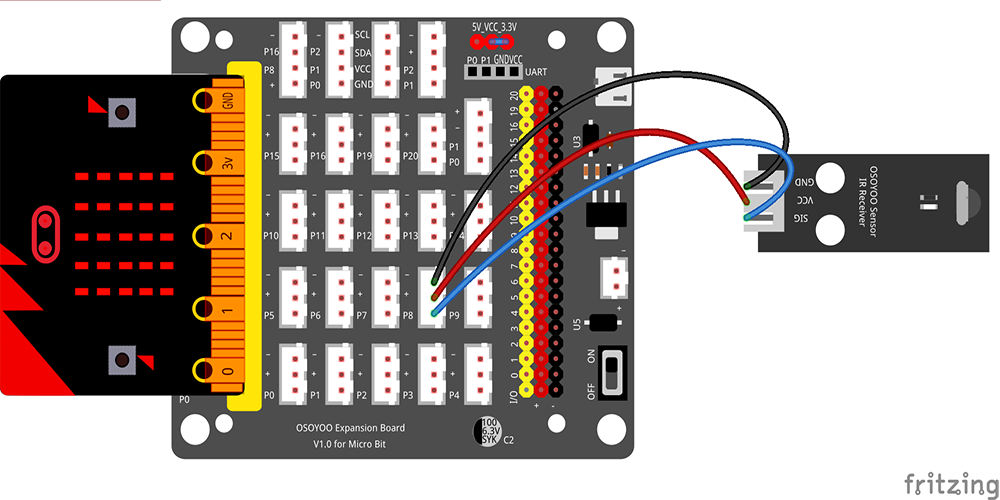



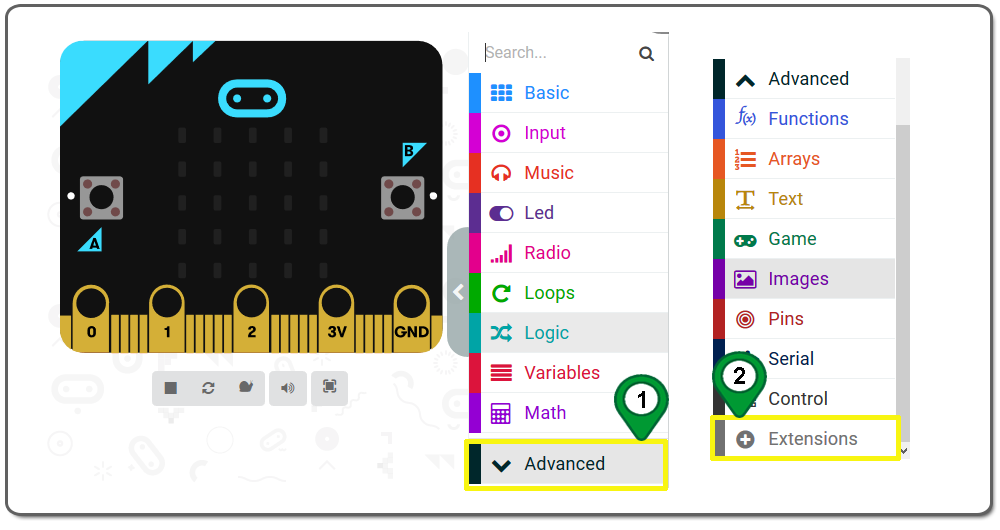
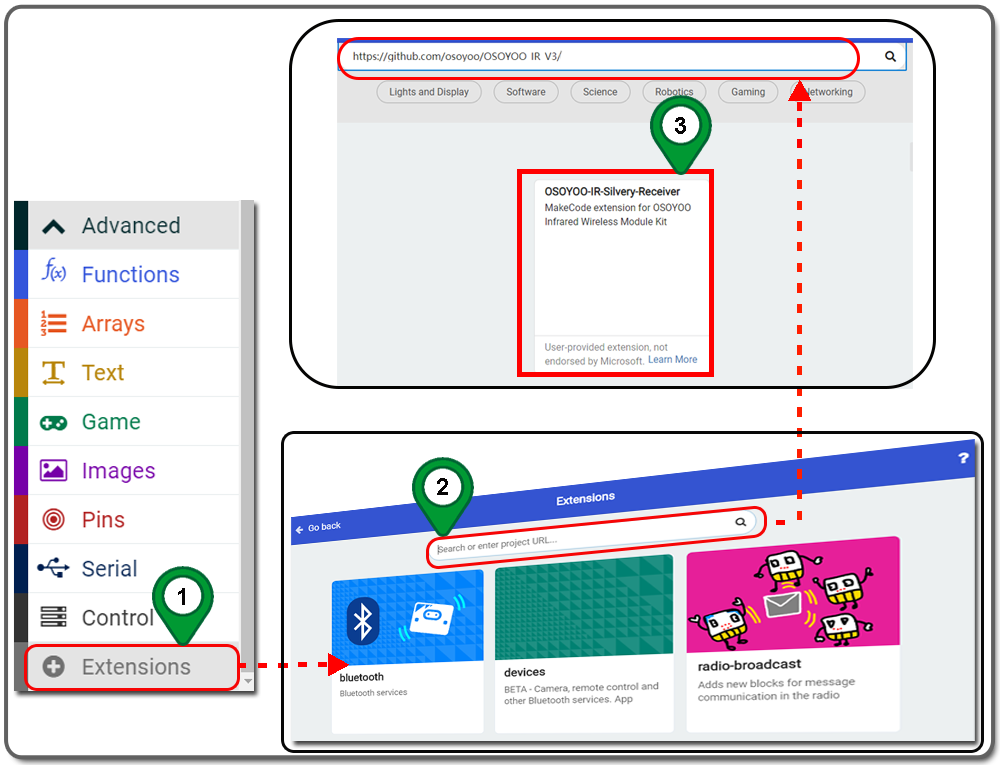
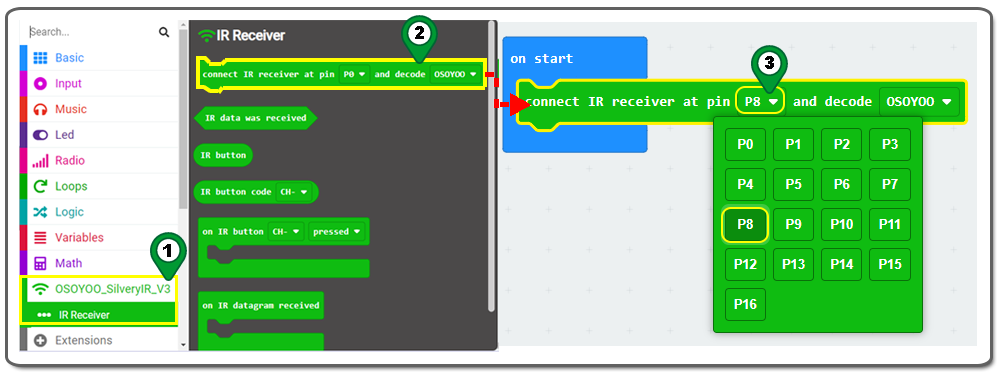
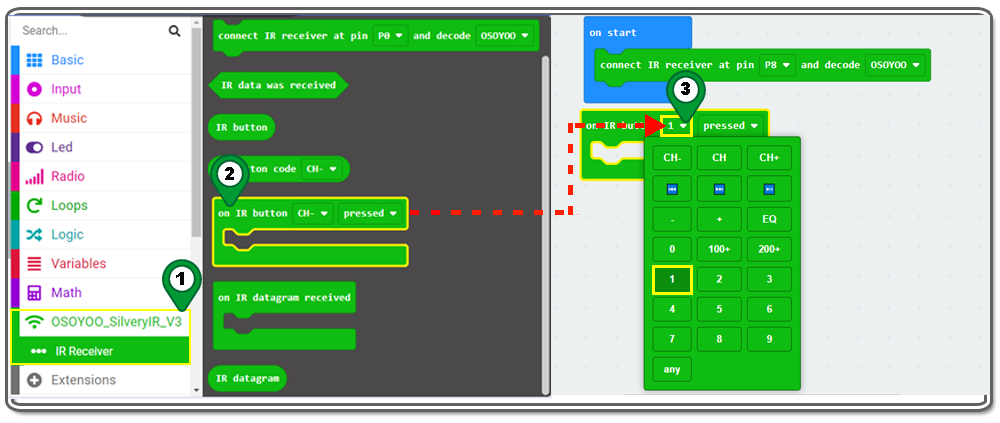
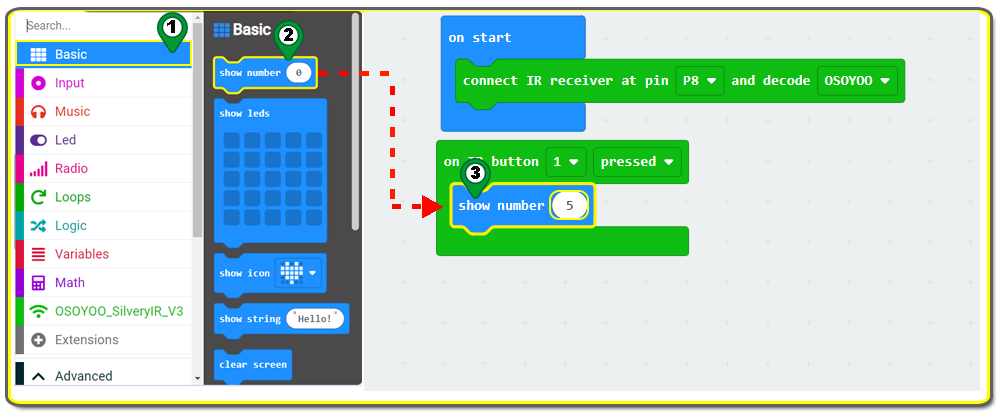
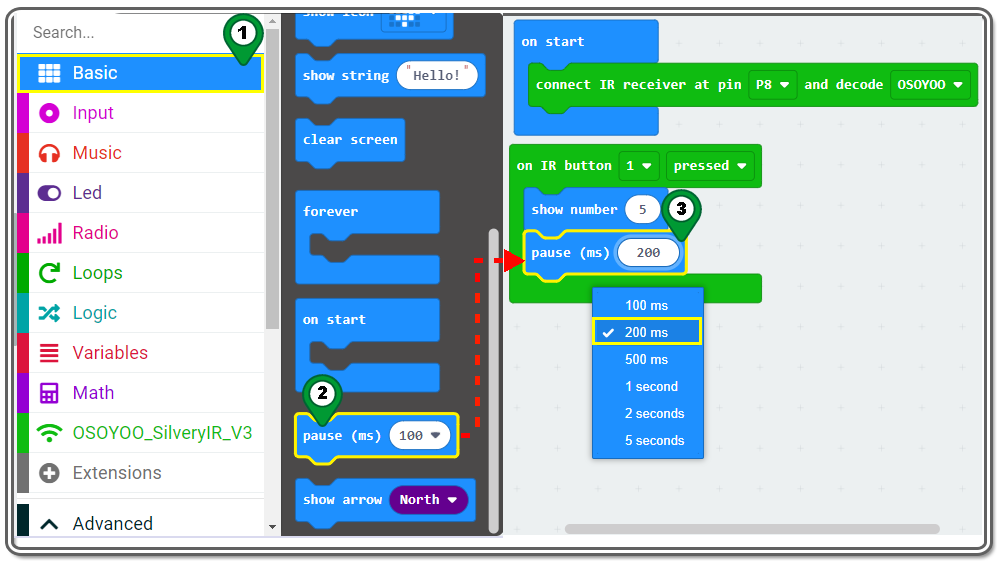
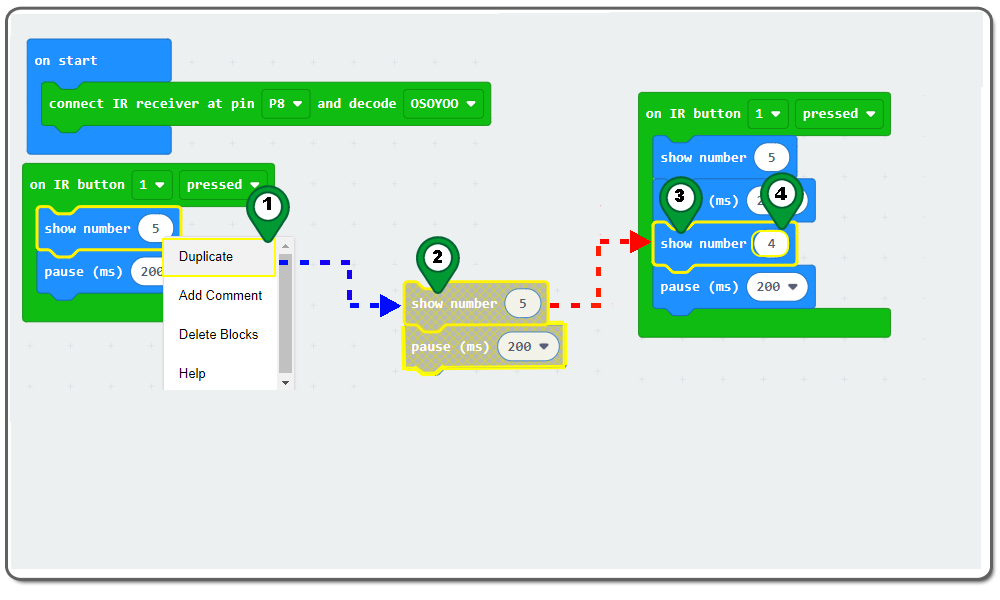
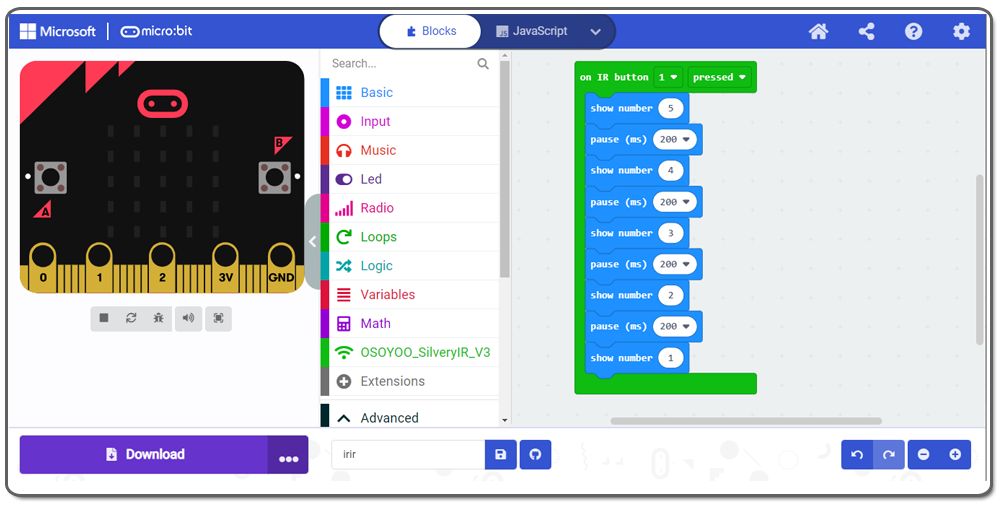
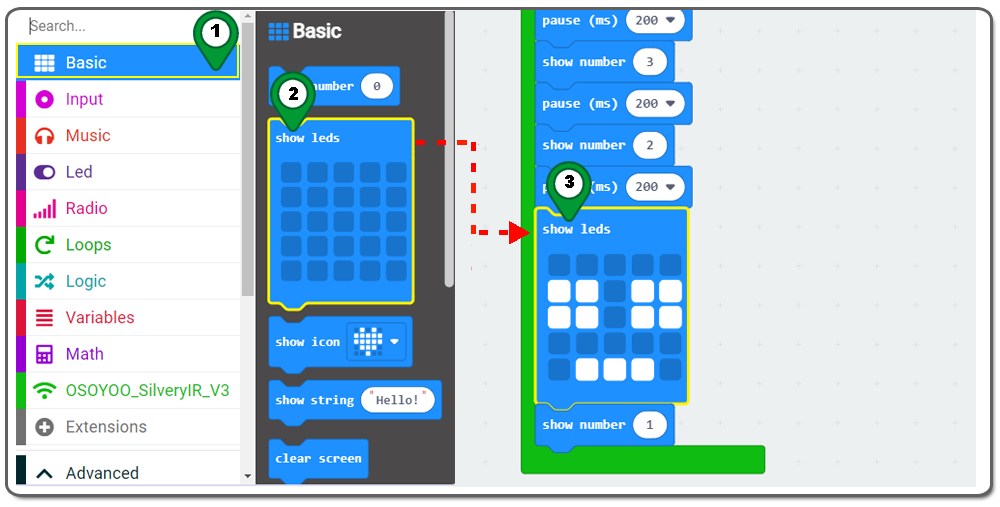
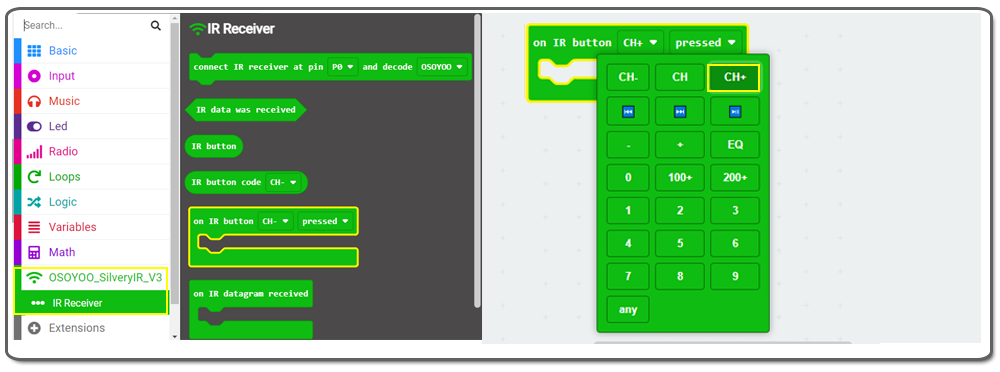
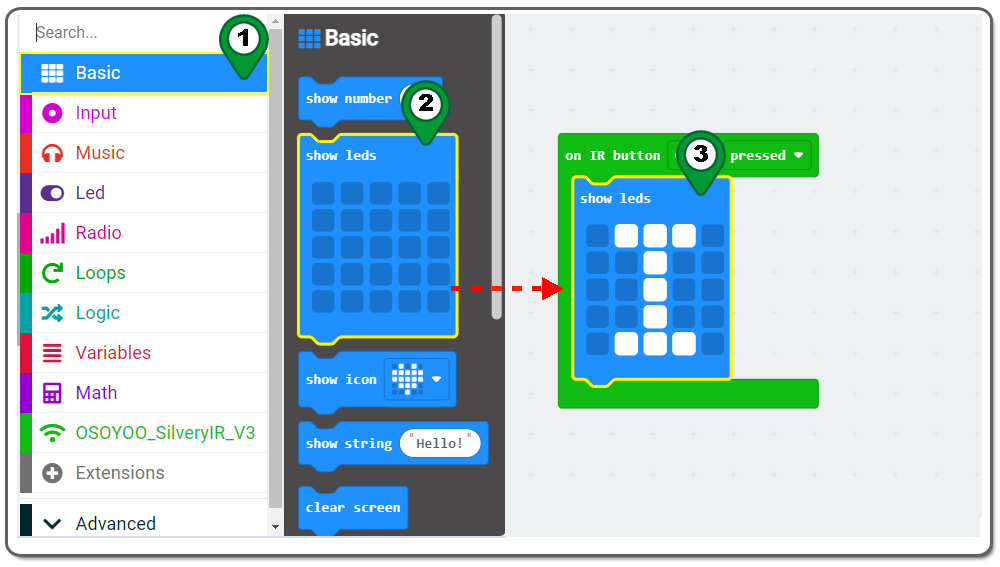
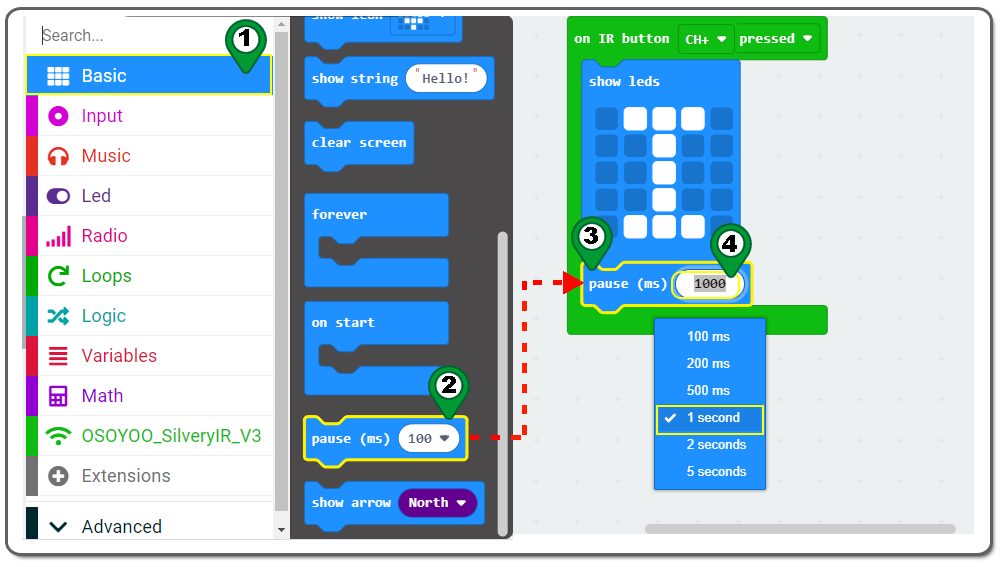

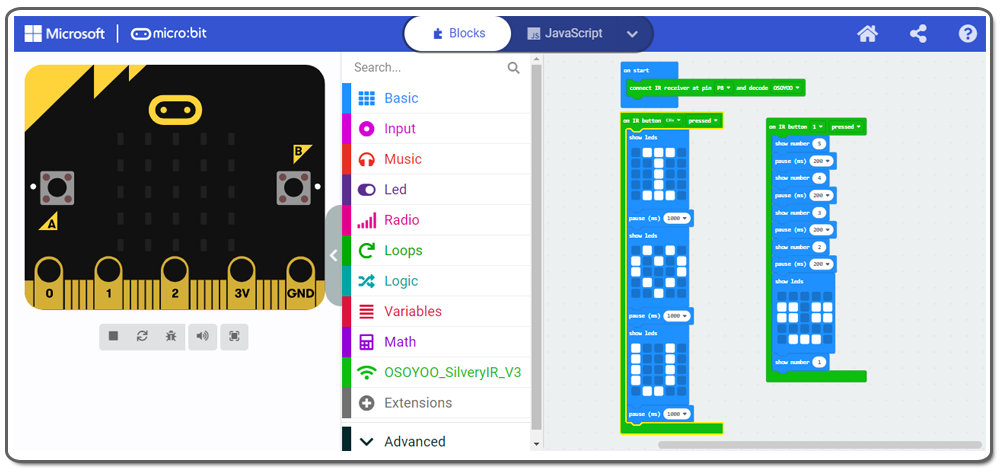
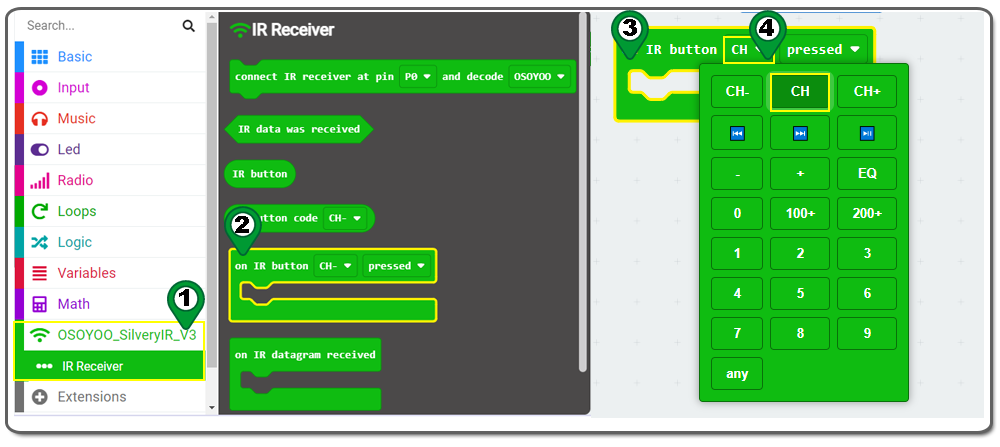
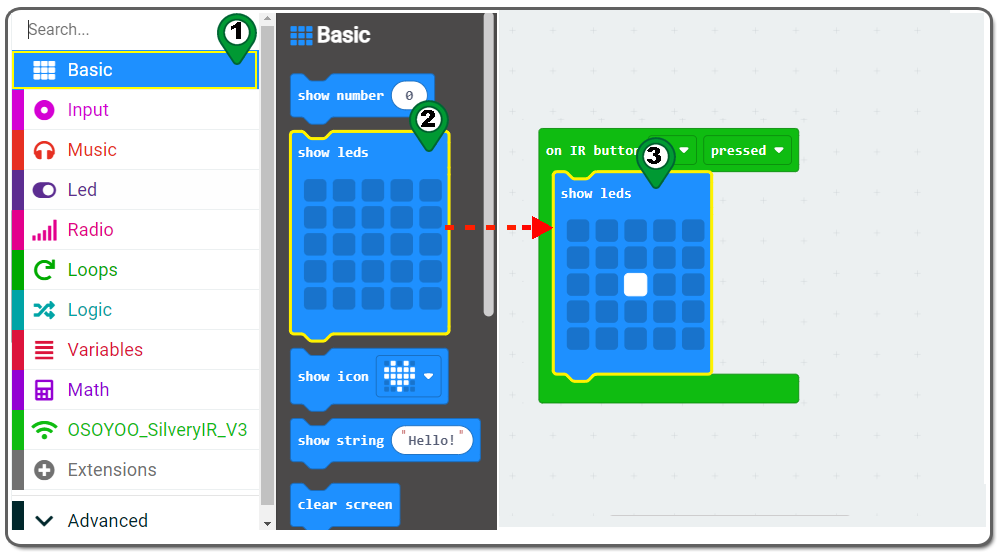
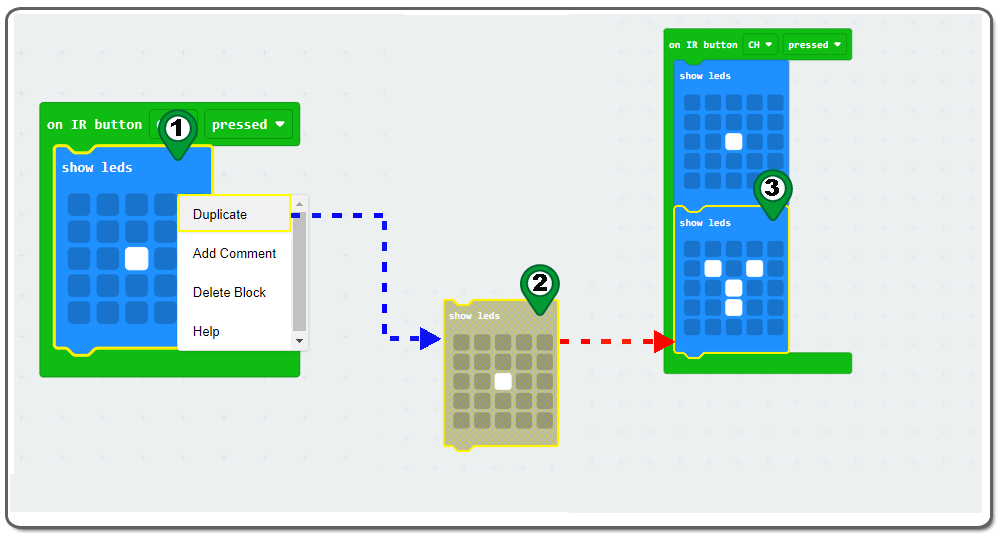
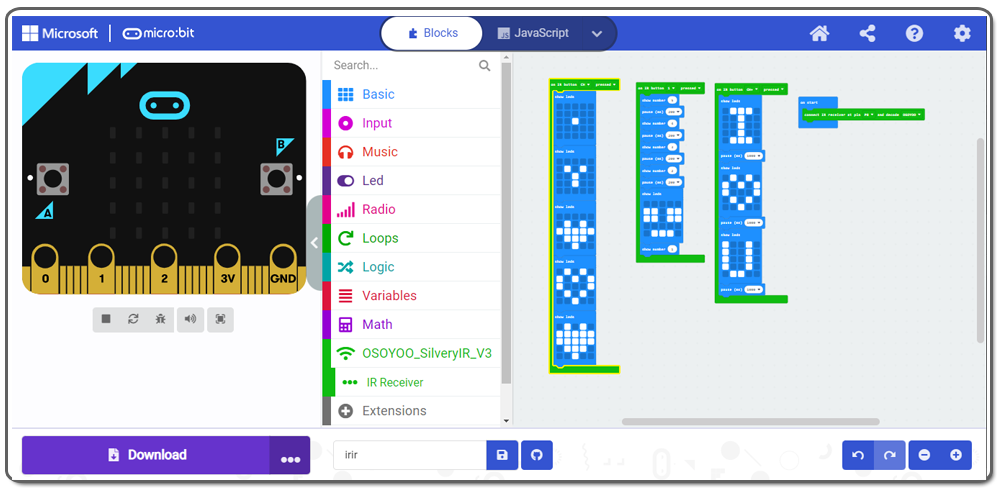
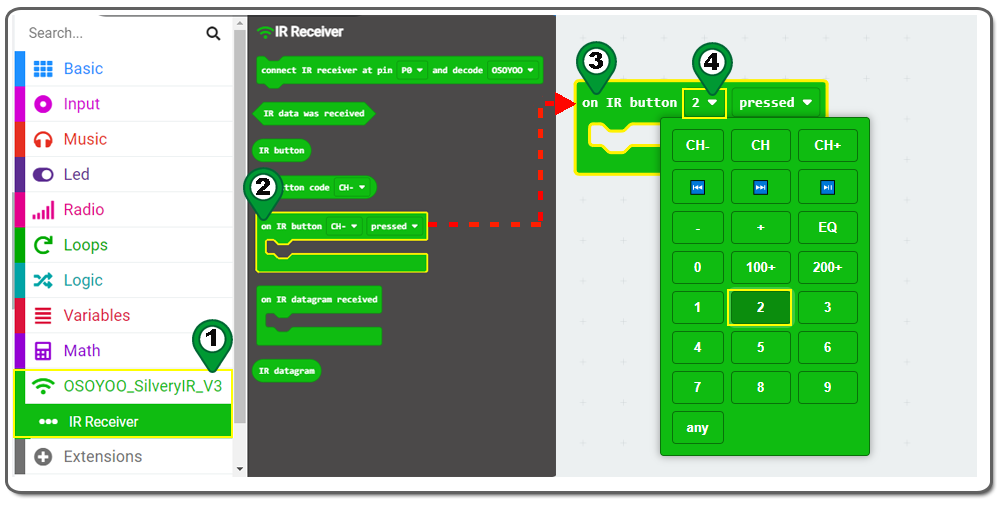
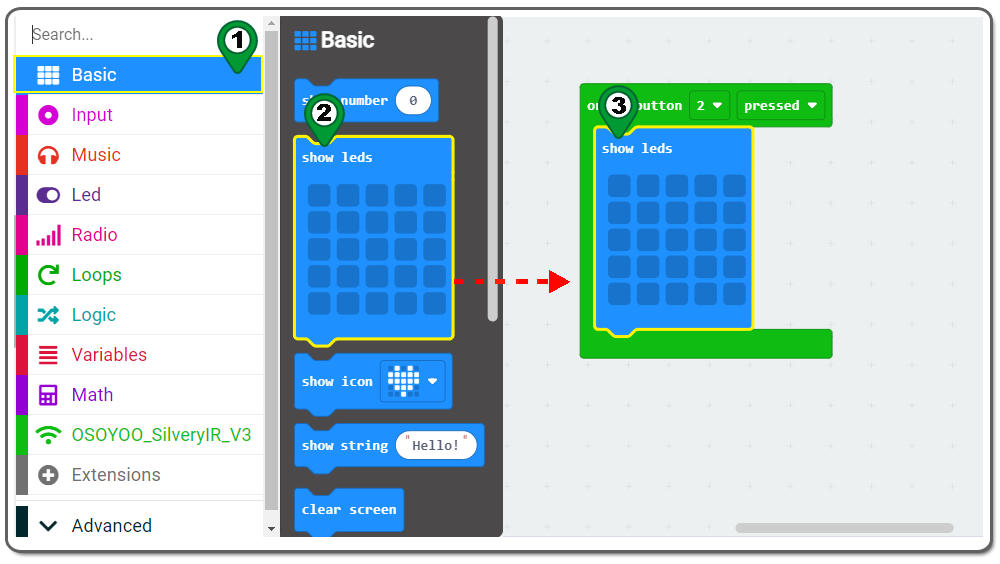
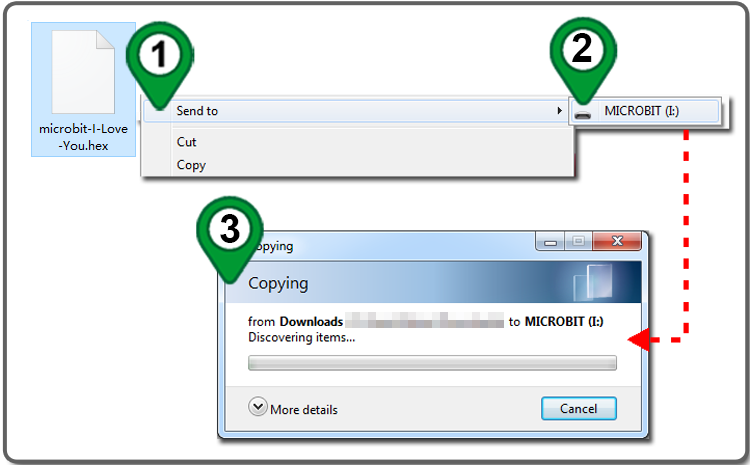
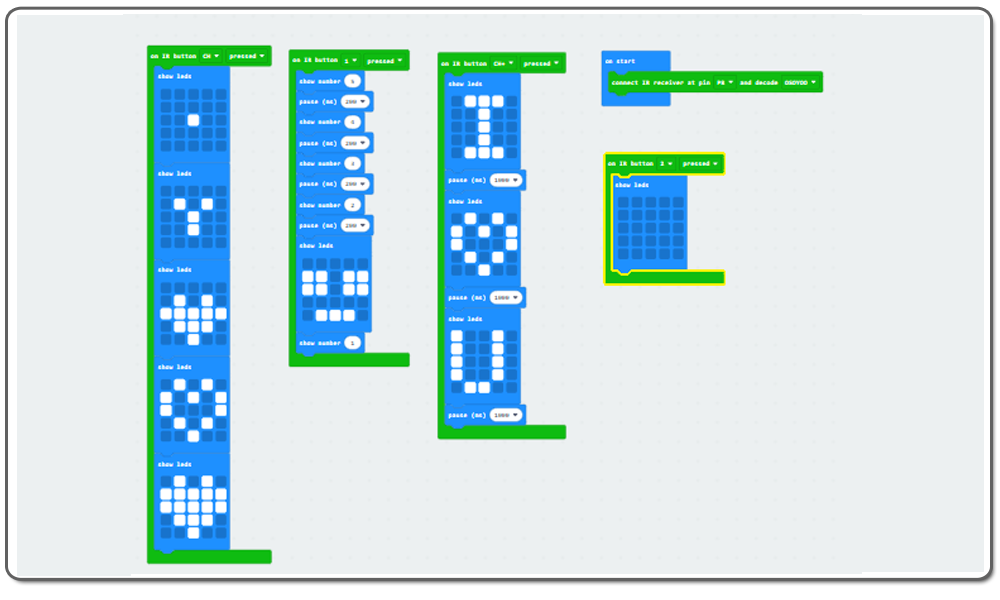

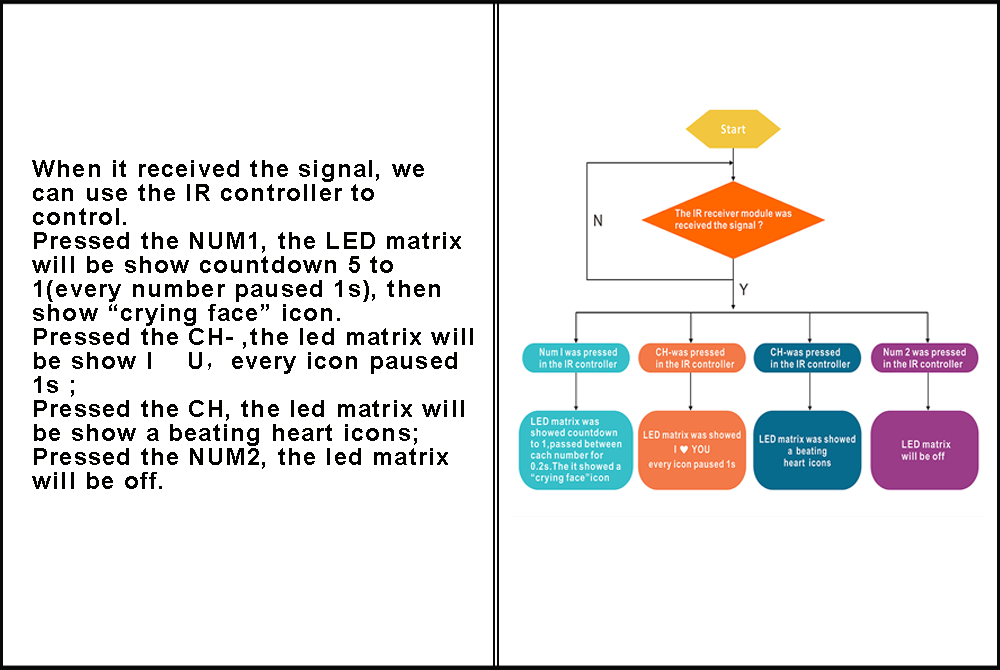

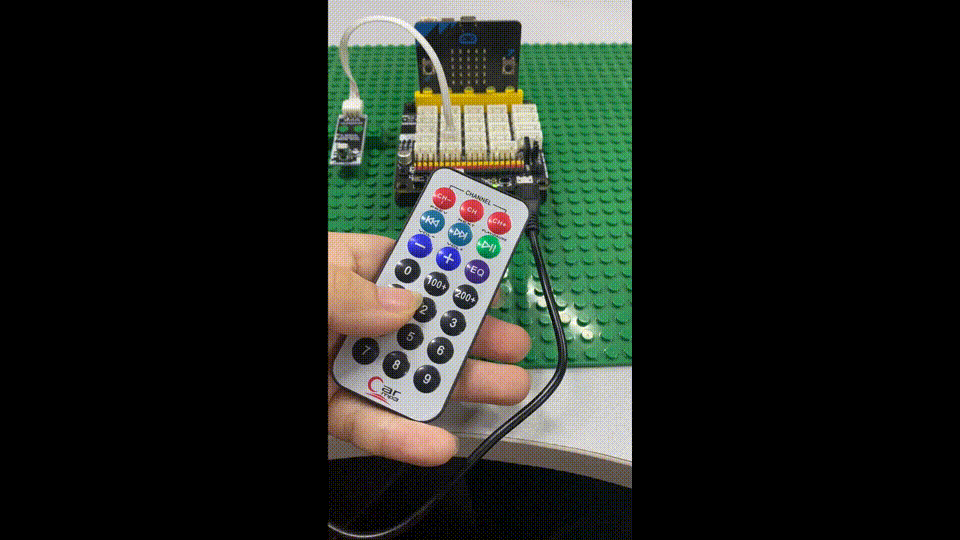

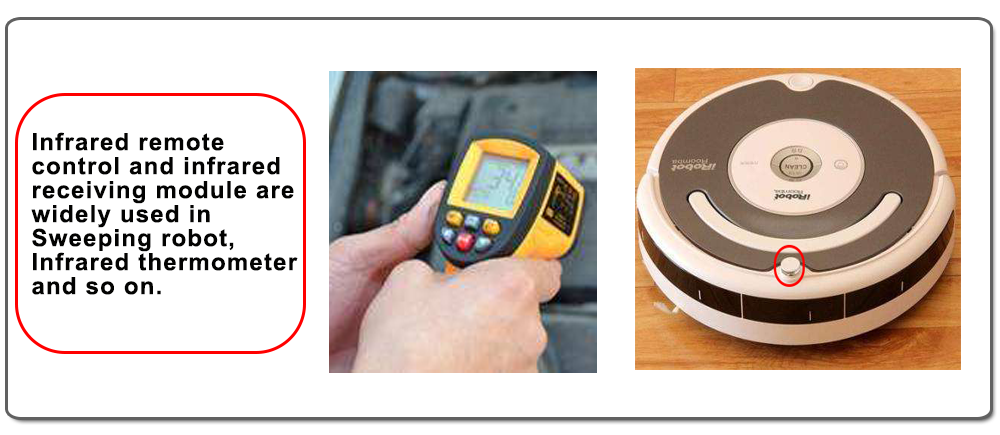

























Lesson 19
The another tutorial link is. https://osoyoo.com/?p=31936
Displays PAGE NOT FOUND
Help Please.
Absolutely love your Dev board. I just ordered the Arduino Uno version.
Thanks Again
Michael 🙂
Hello, I’m looking for a program/tutorial for the micro:bit. I would like to control a 2WD robot car with IR remote.
Thanks